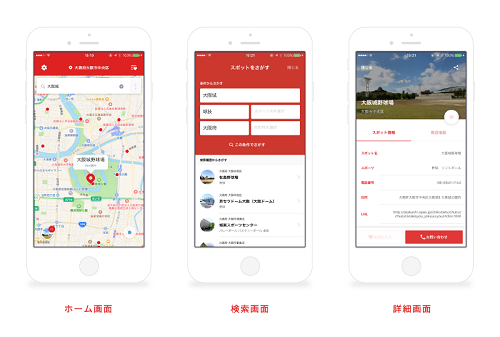商売の神様えべっさんにいってみた
あけおめことよろ。
今年も「眼精疲労と肩コリだけがトモダチさ♬(ア●パンマン風メロディ)」がキャッチフレーズのマエダです。
先日、商売の神様えべっさんがいらっしゃいます今宮戎神社に参拝に行ってまいりました。
弊社の年始恒例行事となりつつあります。
今年も福娘もたくさんいらっしゃって大変賑やかでした。

※ 「ただいま」の提灯が印象的
そんなこんなでおかげ様で年末年始しっかりリフレッシュできましたので今年も頑張ります!
で、毎年恒例の書き初めをしました。
僕が書いたのはこれ。
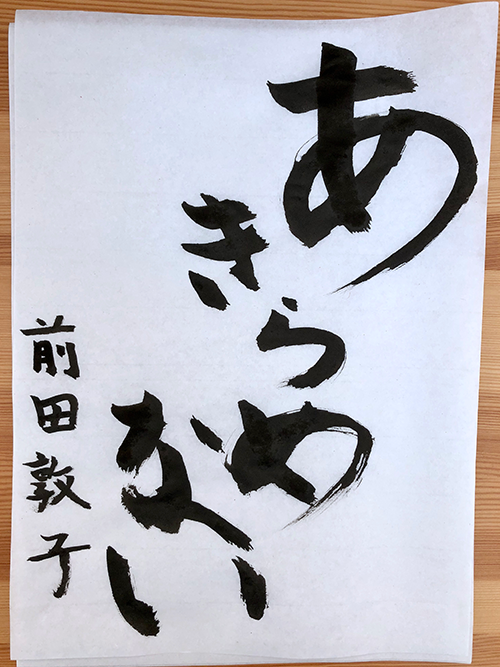
比較的「あきらめが肝心」という精神でこれまで生活してきましたが、今年は「あきらめない」ということを意識して頑張ります!
偶然にも一年前に書き初めの記事を書いてましたよ! (白目